Leider wissen nicht alle Benutzer Bescheiddass in Windows-Betriebssystemen ab der siebten Änderung (mit Ausnahme der Starter-Version) die Technologie zum Erstellen eines WiFi-Zugangspunkts mithilfe der Systeme selbst implementiert wurde. Dies ist eine sogenannte Software-Emulationstechnologie namens Software Access Point. Wenn der Benutzer nur einen Computer oder Laptop hat, der eine Kabelverbindung für den Zugriff auf das Internet verwendet, und keine Verbindung über einen Router, kann vom Terminal aus eine Art Router hergestellt werden, der ein Signal an andere Geräte (sowohl Computer als auch Computer) sendet Handy, Mobiltelefon).
Was ist WiFi-Hotspot in Windows 7 oder einem anderen Betriebssystem?
Wie schon klar, unter dem Access Point in diesemDer Fall wird als "Hardware" -Gerät oder Softwaremodul verstanden, das über eine Internetverbindung verfügt und ein Funksignal übertragen kann, damit andere Geräte es verwenden können. Tatsächlich spielt ein stationärer Computer oder Laptop natürlich die Rolle eines Routers, vorausgesetzt, er verfügt über einen eingebauten oder verbundenen externen Wi-Fi-Sender. Ein Laptop als WiFi-Zugangspunkt kann jedoch das Internet sowohl empfangen als auch verteilen. In diesem Fall stellt sich heraus, dass das Terminal auch als Repeater fungiert.
Es ist überhaupt nicht notwendig, dass der HändlerDas Gerät hatte nur eine Kabelverbindung. Eine drahtlose Verbindung über einen Router oder 3G / 4G kann mit gleichem Erfolg verwendet werden. Aber warum dann denselben Laptop in einen anderen Router verwandeln? Sehr erfolgreich werden solche Manipulationen in Situationen eingesetzt, in denen der Router ein zu schwaches Signal sendet. In ähnlicher Weise ist es sehr einfach, die Anzahl der gleichzeitig verbundenen Geräte zu erhöhen, von denen ein Teil über einen Router und der andere über ein Computerterminal oder einen Laptop auf das Internet zugreift. Natürlich sieht es nicht sehr praktisch aus, insbesondere was die Verwendung unterschiedlicher Passwörter für Verbindungen betrifft. Aber wer hindert Sie daran, dieselbe Kombination für den Zugriff zu verwenden? Darüber hinaus wird es beim Organisieren von Verbindungen dieses Typs beliebig eingestellt.
Überprüfen der Netzwerkunterstützung
Vor dem Erstellen eines WiFi-Hotspots aufBei einem Laptop mit Windows müssen Sie sicherstellen, dass das Computersystem über den entsprechenden Adapter verfügt und die Treiber korrekt installiert sind, um das erstellte gehostete Netzwerk zu unterstützen.

Sie können diese Parameter in der Befehlszeile überprüfendurch Eingabe der im obigen Bild gezeigten Zeichenfolge. Das Support-Feld muss auf Ja gesetzt sein. Wenn der Benutzer dort eine negative Antwort sieht, müssen Sie die Gerätetreiber neu installieren oder aktualisieren. In diesem Fall ist es ratsam, keine Windows-Tools ("Geräte-Manager") zu verwenden, sondern mit speziellen Programmen wie DriverPack Solution oder Driver Booster neu zu installieren oder zu aktualisieren. Wenn ein bestimmter Adapter eines wenig bekannten Herstellers im System installiert ist und der entsprechende Treiber von den oben genannten Anwendungen nicht gefunden wird, können Sie die Suche nach der erforderlichen Steuerungssoftware anhand der speziellen Kennungen VEN und DEV verwenden, die in der Hardware-ID auf der Registerkarte "Informationen" in den Adaptereigenschaften im "Manager" zu finden sind Geräte ".
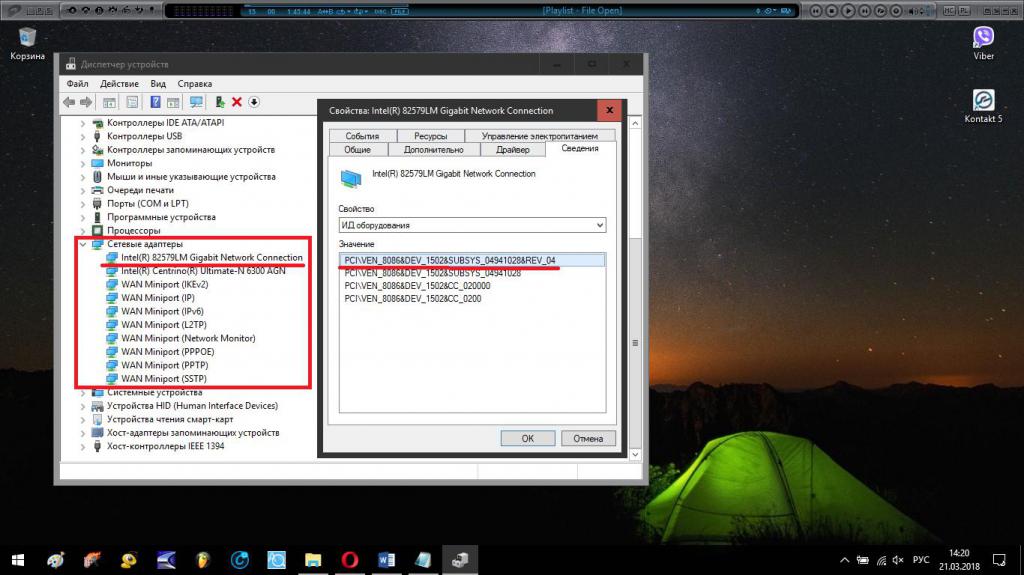
Durch Kopieren der längsten Zeile vonBezeichner, die die Informationen auf dem Gerät weitgehend angeben, müssen Sie auf einer speziellen Site mit Treibern im Suchfeld einfügen und dann den erforderlichen Treiber selbst herunterladen und installieren.
So erstellen Sie einen WiFi-Hotspot unter Windows: die einfachsten Lösungen
Gehen wir nun direkt zum angewendetenLösungen, mit denen wir die von uns benötigten Verfahren ganz einfach und so schnell wie möglich durchführen können. Die wichtigsten Methoden zum Erstellen eines WLAN-Zugangspunkts sind die folgenden:
- Eingabe spezieller Befehle in die Befehlskonsole (schnellste Methode);
- Aktivierung des Punktes über einen mobilen Hotspot (nur für Windows 10);
- Verwendung von Programmen von Drittanbietern.
Im Prinzip sind alle drei Lösungen ganz einfach und jeder Anwender kann sie situationsbedingt anwenden, auch wenn er sich mit solchen Netzwerkeinstellungen nicht besonders auskennt.
Verwenden der Befehlszeile
Und zuerst sehen wir uns an, wie man einen Punkt erstelltWLAN-Zugang über die Befehlskonsole. Es versteht sich von selbst, dass es zunächst ausschließlich mit Administratorrechten betrieben werden muss. Unter Windows 7 können Sie die Konsole ausführen und den Befehl cmd über das Startelement mit Admin-Rechten verwenden, die entsprechende Aufgabe im Task-Manager erstellen oder die ausführbare Datei cmd.exe über PCM aus dem Ordner System32 ausführen.

In der zehnten Modifikation des Systems können Sie das PCM-Menü über die Schaltfläche "Start" verwenden oder den entsprechenden Starttyp suchen und auswählen.

Geben Sie danach den oben gezeigten Befehl in die Konsole ein, wobei NAME ein beliebiger Name des Zugangspunkts (Netzwerks) ist, XXXXXXXX ist das Passwort für die Eingabe des erfundenen Benutzers.

Der nächste Schritt besteht darin, den Befehl eines anderen Befehls einzugeben, indem Sie einfach die Verteilung direkt aktivieren.
Nach der Fertigstellung beginnt das stationäre Endgerät oder der Laptop sofort mit der Signalverteilung, eine Verbindung von anderen Geräten zur Verteilung ist jedoch noch nicht möglich.
Damit der WLAN-Zugangspunkt für andere Geräte verfügbar ist, müssen Sie ihn im nächsten Schritt freigeben.

Dies geschieht im Bereich Netzwerkverbindungen, in dem die Eigenschaften der erstellten Verbindung ausgewählt werden und auf der Registerkarte Zugriff die erforderlichen Berechtigungen zum Verbinden anderer Benutzer markiert sind.
Wenn du aus irgendeinem Grund aufhören musstDistribution wird ein ähnlicher Befehl in die Konsole eingegeben, nur mit dem Stop-Operator anstelle von start. Der allererste Befehl kann in Fällen wiederverwendet werden, in denen Sie den Netzwerknamen oder das Passwort ändern müssen.
Mobiler Hotspot (nur Windows 10)
In der zehnten Modifikation von Windows wird ein WLAN-Zugangspunkt noch einfacher erstellt. Dafür verfügt das System selbst über ein einzigartiges Tool namens Hot Spot.

Der einfachste Weg, um zu seinen Parametern zu gelangen, ist durchMenü, das durch einen normalen Klick auf das Benachrichtigungssymbol in der rechten Ecke der Taskleiste aufgerufen wird. Dies wird jedoch nur die Einbeziehung der Verteilung sein. Wenn Sie die Parameter ändern müssen, klicken Sie mit der rechten Maustaste auf die Kachel selbst und gehen Sie zu den entsprechenden Einstellungen.

Im Allgemeinen müssen Sie in den Optionen nichts ändern. Sie können nur die Erlaubnis zur Fernaktivierung erteilen oder das Zugangskennwort ändern, das das Betriebssystem selbst generiert.
Beliebte Dienstprogramme von Drittanbietern
Sehen wir uns nun an, wie Sie einen WLAN-Hotspot erstellenmit Hilfe speziell dafür erstellter Drittprogramme. Viele solcher Anwendungen wurden heute entwickelt, zu den beliebtesten und einfachsten gehören jedoch Softwareprodukte wie:
- Virtuellen Router wechseln;
- Verbinden
- Virtueller Router-Manager;
- MyPublicWiFi usw.
Virtuellen Router wechseln
Diese kleine Anwendung ist im Großen und Ganzen ein Werkzeug, das die Fähigkeiten des Betriebssystems selbst dupliziert, aber in gewisser Weise deren Verwendung vereinfacht.

In einer laufenden Anwendung müssen Sie zuerstgehen Sie in die Grundeinstellungen, indem Sie auf die Schaltfläche mit dem Zahnradbild in der unteren rechten Ecke klicken und geben Sie dort die notwendigen Daten (Netzwerkname, Passwort, etc.) ein. Nach dem Speichern der Einstellungen in Netzwerkverbindungen erscheint eine neue Verbindung (noch nicht aktiv). Im Hauptfenster der Anwendung müssen Sie nun die Starttaste drücken, wonach sich der Verbindungsstatus ändert. Um die Verteilung des Internets über das Menü des Verbindungssymbols in der Taskleiste zu aktivieren, müssen Sie den verwendeten Adapter auswählen und die Freigabe dafür aktivieren.
Connectify-App
Der WLAN-Zugangspunkt in diesem Programm ist genauso einfach zu erstellen. Interessanterweise kann diese Anwendung sowohl einen Zugangspunkt als auch einen physischen Router emulieren, selbst wenn er nicht vorhanden ist.

Alle Prozeduren beschränken sich auf das Festlegen von Verbindungsname, Passwort und das Drücken der Schaltfläche zum Aktivieren (Start Hotspot).
Hinweis: Damit die Anwendung ordnungsgemäß funktioniert, muss die .NET Framework-Version von mindestens 3.5 auf dem System installiert sein.
Mögliche Fehler und die einfachsten Methoden zu ihrer Beseitigung
Was Fehler und Abstürze beim Verbinden angehtbis zum erstellten Punkt ist es unmöglich, zunächst nur den verteilenden Computer neu zu starten und gleichzeitig zu überprüfen, ob der WLAN-Adapter selbst aktiviert ist (sowohl physisch als auch im "Geräte-Manager"). Wenn der Adapter nicht funktioniert, versuchen Sie, die Treiber neu zu installieren. Wenn der erstellte Punkt funktioniert, aber keine Verbindung zu ihm hergestellt werden kann, deaktivieren Sie Antivirus und Firewall und überprüfen Sie die Verbindung. Falls ein Zugriff besteht, die Sites jedoch nicht im Internet geöffnet werden, prüfen Sie, ob das Internet auf dem verteilenden Terminal verfügbar ist und ob für den verteilenden Adapter der öffentliche Zugang eingestellt ist.
Kurze Zusammenfassung
Schließlich, wenn du einen Strich unter alles ziehstDie oben genannten sollten wahrscheinlich über die einfachste Möglichkeit entscheiden, die Verteilung eines drahtlosen Signals zu organisieren. Welches soll man von all dem wählen? Es scheint, dass Besitzer der zehnten Windows-Version nicht weit gehen müssen. Der Hotspot bietet Ihnen alles, was Sie brauchen. Für andere Systeme können Sie die Kommandozeile verwenden, aber um sie nicht jedes Mal aufzurufen, können Sie eine ausführbare Batch-Datei mit der Erweiterung BAT basierend auf dem Distribution enable-Befehl erstellen, zum Beispiel auf dem "Desktop" platzieren. , und starten Sie eine Verbindung darüber. Wenn Ihnen solche Möglichkeiten nicht gefallen, gibt es heute im Internet viele Programme zur schnellen Freischaltung des Access Points im öffentlichen Bereich.











